在環境之間匯出和匯入 Dynamics 365 Guides 資料夾
您可以匯出先前以 Microsoft Dynamics 365 Guides 建立的資料夾,並將這些資料夾匯入其他環境,重新建立您的檔案結構。 與這些資料夾關聯的指南、3D 內容和媒體,將不會包含在這個程序中。 不過,在匯入資料夾之後,您可以使用內容移轉工具來移轉此內容。
注意
如果您先匯出和匯入資料夾,再遷移內容,則資料夾與內容之間的關聯將會重建。
先決條件
您必須是系統管理員才能存取 Microsoft Power Apps。
您必須使用 Dynamics 365 Guides 解決方案 600.1.0.0 版或更新版本。
我們強烈建議您同時為這兩種環境備份內容後,再開始這項匯出/匯入程序。
匯出資料夾
登入 make.powerapps.com,然後選擇包含要匯出之資料夾的環境。
在左瀏覽窗格中,選取解決方案。
為發行者建立一個新的解決方案,其中預設發行者為 {orgid}。
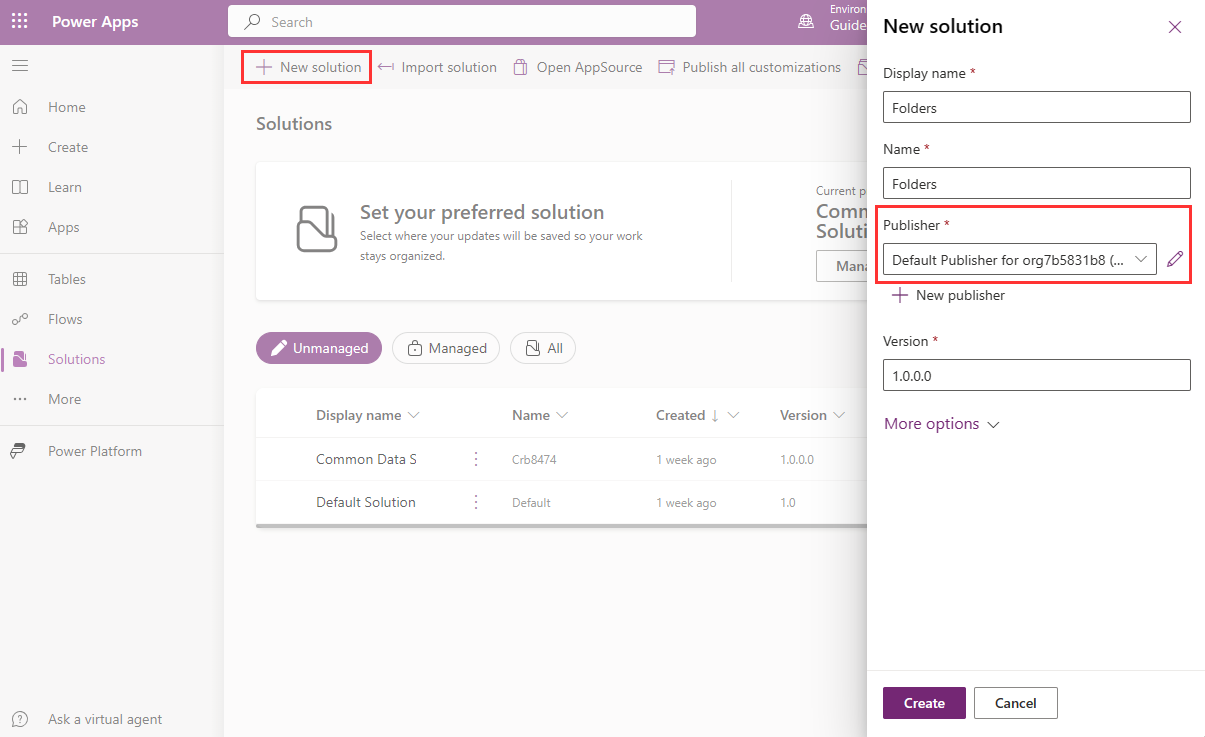
選取新解決方案並選取編輯。
選取新增現有的>更多>其他>資料夾。
選取您要在匯出中包含的資料夾,然後選取新增。
注意
如果選取的資料夾中包含子資料夾,則您將必須分別選取上層資料夾和子資料夾。 但是,如果是選取子資料夾,則上層資料夾將自動新增到將要匯出的清單中。 已停用的資料夾將出現在要匯出的清單上。
匯出解決方案,而不發佈您的變更。
當匯出準備就緒後,這些匯出會自動下載為壓縮檔。
匯入資料夾
登入 make.powerapps.com,並確定您位於要匯入資料夾所在環境。 查看畫面右上角的環境下方。
-
當匯入完成後,您將看到一則通知,說明已成功匯入解決方案。